如何在 Windows 10 PC 上切换输入法
- WBOYWBOYWBOYWBOYWBOYWBOYWBOYWBOYWBOYWBOYWBOYWBOYWB原创
- 2024-08-02 09:58:11746浏览
要切换您在 Windows 中使用的语言,请选择任务栏最右侧的语言缩写,然后选择您要使用的语言或输入法。您还可以使用一些热键,例如:Windows 徽标 + 空格键、Shift + Alt 或 更改按键顺序后的 Shift + Ctrl。
- 第 1 部分:使用默认热键切换输入法
- 第 2 部分:在控制面板中更改输入语言热键
您可以使用
默认热键在Windows 10 PC上轻松切换输入法。
选项 1:使用Windows 键 + 空格键.

Left Shift + Alt 键。
Windows 10 中更改输入语言的默认热键是左 Alt+Shift。按下这两个热键,您可以在Windows 10中快速更改输入语言。

第1步:只需点击
语言栏图标,选择您要切换到的输入语言。如果您使用触摸键盘,请单击任务栏右下角的触摸键盘图标。

显示键盘菜单,然后在触摸键盘中选择和更改输入语言。

您可以快速更改输入法或输入语言热键,将
Ctrl + Alt替换为Shift + Alt。
第1步:打开控制面板。右键单击“开始”图标,然后从菜单中单击
控制面板。
 第 2 步:点击时钟、语言和区域下的
第 2 步:点击时钟、语言和区域下的
链接。
 第三步:点击右侧列表中的
第三步:点击右侧列表中的
。
步骤 4:浏览至 切换输入法
切换输入法
更改语言栏热键链接。
第五步:点击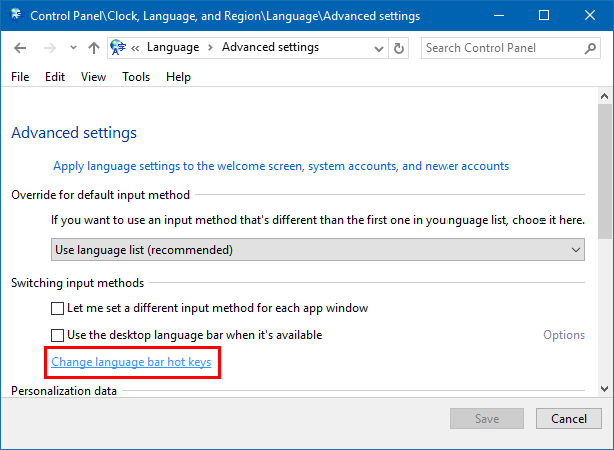 更改按键顺序
更改按键顺序
第 6 步:使用  Ctrl + Shift
Ctrl + Shift
按下 Shift + Ctrl
Shift + Ctrl
以上是如何在 Windows 10 PC 上切换输入法的详细内容。更多信息请关注PHP中文网其他相关文章!
声明:
本文内容由网友自发贡献,版权归原作者所有,本站不承担相应法律责任。如您发现有涉嫌抄袭侵权的内容,请联系admin@php.cn

